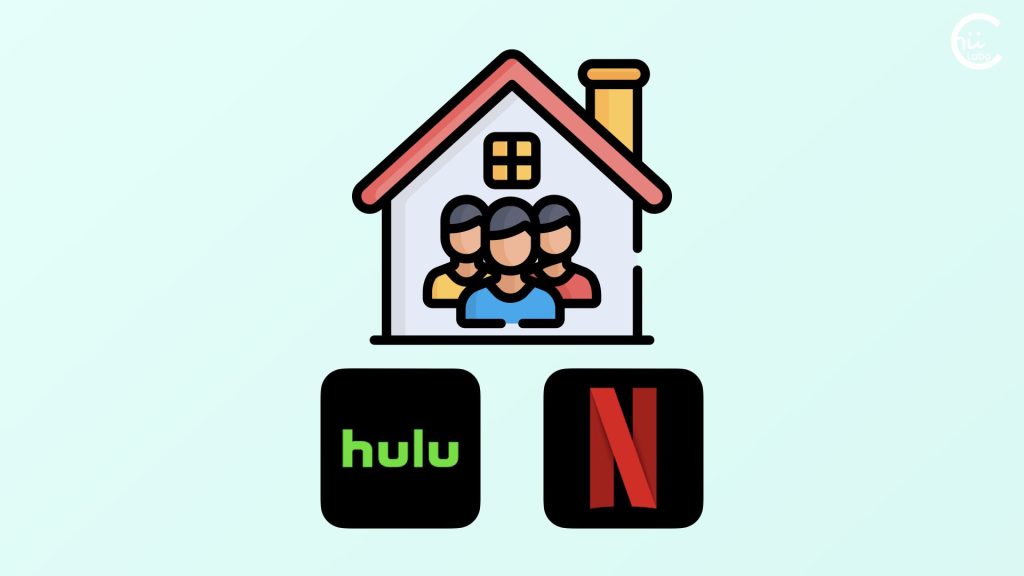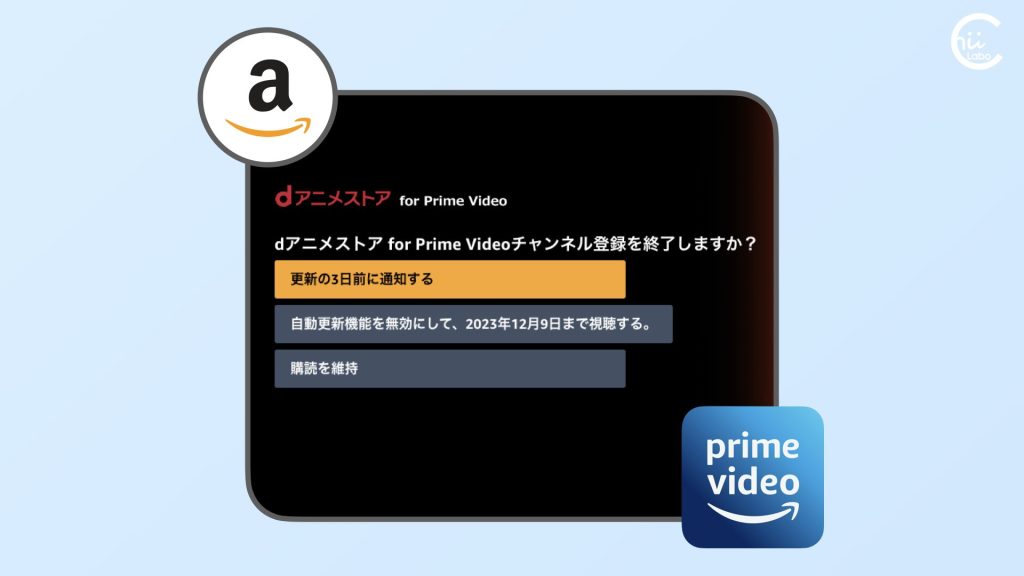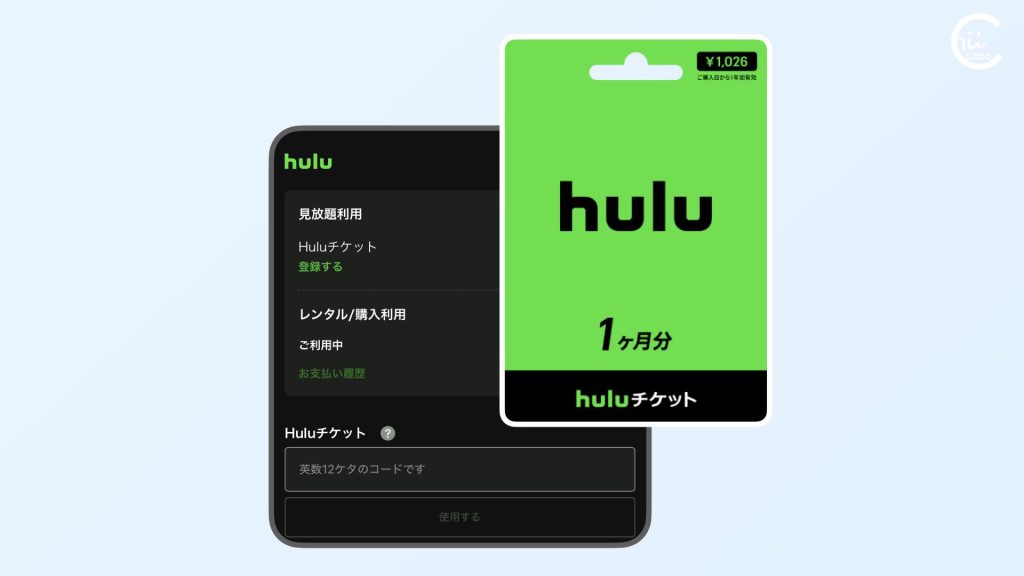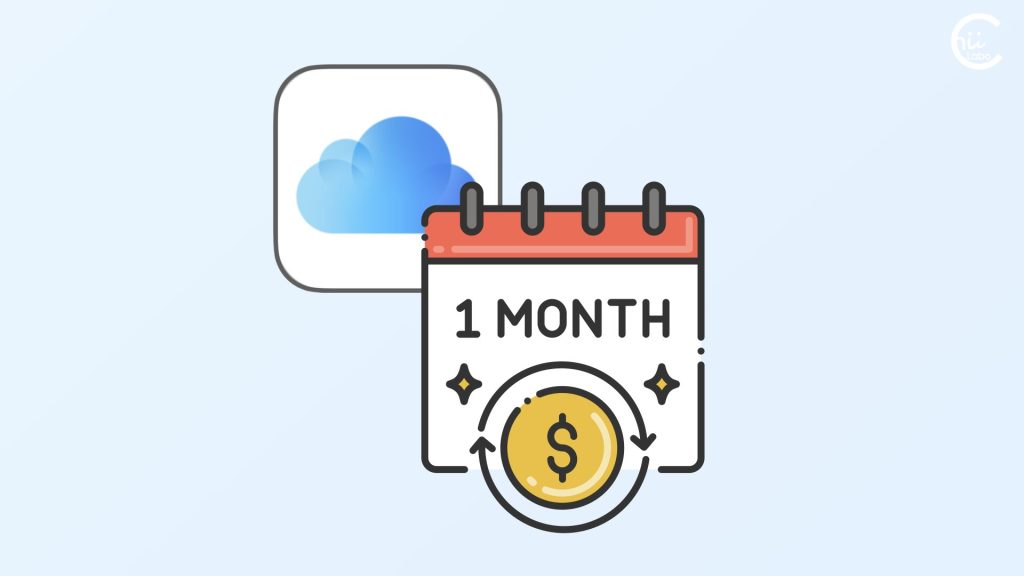- Huluは、定額制の動画配信サービスで、ウェブサイトとアプリから視聴することができます。
- 「Huluチケット」は見放題サービスの支払い方法の一つですが、登録はウェブ版からのみ可能です。
- まず、「レンタル/購入利用(無料会員)」で登録し、ブラウザからHuluチケットコードを入力します。
1. Huluのウェブサイトとアプリ
Huluは、定額制の動画配信サービスです。
ドラマ、映画、アニメ、バラエティなどをインターネットを通して提供しています。
Huluには、ウェブサイトとアプリがあります。


ざっくり言えば、ウェブ版はパソコン向けと言えそうだね。
Huluの会員登録はどちらでもできますが、スマートフォンなら、インストールした Huluアプリから会員登録した方がかんたんです。

ただし、Huluチケットを利用する場合は、注意が必要です。
アプリからの会員登録では、まず「レンタル/購入利用(無料会員)」の方を選びます。
Huluチケットのコードは後でブラウザから入力します。

Huluアプリで「見放題利用」にすると、Google Playを介した「アプリ内購入」になり、Huluチケットが選択肢にありませんでした。
1-1. Huluの「単品支払い」サービス

「レンタル/購入利用(無料会員)」って何?
Huluには、定額の「見放題」サービスがメインです。
しかし、それだけでなく「単品支払い」のサービスもあります。

月額プランの支払いをしていれば、「見放題」に加えて、必要に応じて「単品支払い」を利用することもできます。

動画によっては、どちらのサービスで提供されているかが変わって来るのです。
2. Huluチケットはウェブ版から登録
「見放題」サービスの支払いは、クレジットカードなどだけでなく、コンビニなどで販売されている「Huluチケット」を利用することもできます。

ただし、Huluアプリには Huluチケットのコードを登録する画面がありません。
スマートフォンであっても、この操作はウェブからしておく必要があります1。
「hulu.jp」にアクセスしてログインし、「見放題利用を開始」します。

このとき、Huluチケットコードを入力するだけでなく、「利用規約」の同意のチェックがあります。
これで、見放題利用が開始されます。

「レンタル/購入利用(無料会員)」から「見放題(有料会員)」に切り替えるときに、差分の利用規約への同意が必要なんですね。
2-1. Huluチケットを追加する(期間の延長)
「見放題」をHuluチケットで登録して利用している場合、クレジットカードなどを登録していなければ、期間終了後に自動で「解約状態」になります。
つまり、「レンタル/購入」のみのアカウントになります。
また、Huluチケットの金額分を「単品支払い」用に使ったりはできません。
Huluチケットのコードを追加したり、支払い方法を登録したりするには、「基本情報」の下に、「サービスのご利用状況」から確認します。


ウェブサイトでコードを登録すれば、アプリでも動画を視聴できます。
アカウント情報は共通です。

「レンタル/購入」は、無料会員でも利用できるんだね。